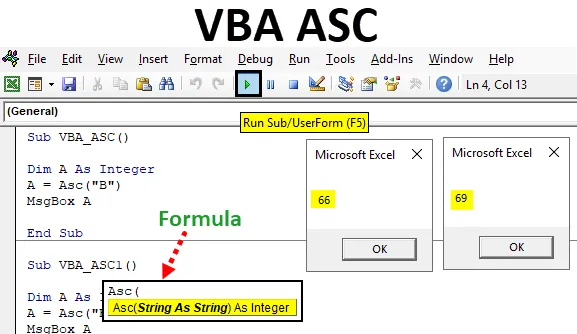
Excel VBA ASC
ASCII, což je americký standardní kód pro výměnu informací, zavedlo správnou strukturu pro každé číslo a abecedy. A tyto kódy ASC se často používají v mnoha programovacích jazycích. Ve VBA také máme tyto ASC kódy použitelné mnoha způsoby. Tyto kódy jsou vytvořeny pro každý programovací jazyk, aby počítač mohl pochopit, kdo je do něj přiváděn. ASCII je numerická reprezentace každého slova a abecedy.
V ASC máme různé typy znaků, které tisknou znaky (které lze vidět), než netisknutelné znaky (které nelze vidět, jako je jakýkoli proces nebo mezery). Například, někdo vám řekne „Dobré ráno“, pak je komunikován se zvukovými vlnami. Nyní, pokud je to stejné, chceme to nakrmit do počítače nebo poslat zprávu komukoli, pak počítač převede text „Dobré ráno“ do kódů ASC a poté se zpráva převede na tuto osobu. Ale opět tato osoba obdrží zprávu v textu, nikoli v některých kódech.
Vzorec pro funkci ASC v aplikaci Excel VBA
Podívejme se pod vzorec pro funkci ASC ve VBA.
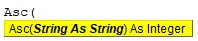
Jak používat funkci ASC v aplikaci Excel VBA?
Níže jsou uvedeny různé příklady použití funkce ASC v Excelu pomocí kódu VBA.
Tuto šablonu aplikace VBA ASC Excel si můžete stáhnout zde - šablonu VBA ASC ExcelExcel VBA ASC - Příklad č. 1
Z tabulky ASCII můžeme získat tabulku ASC. Tuto tabulku jsme již uvedli pro informaci. Níže je tabulka, která obsahuje Dec, Hex, HTML ASC kódy pro speciální netisknutelné znaky a abecedy od A do Z.
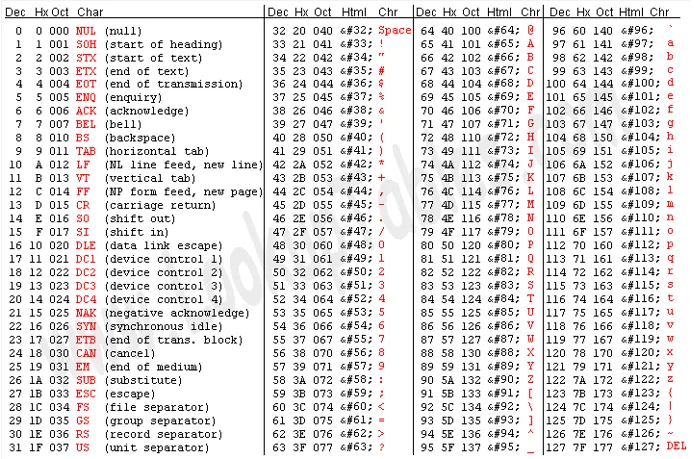
A navíc máme ASC kódy pro speciální znaky a některé matematické znaky, stejně jako níže uvedené, začínající od 128 do 255.
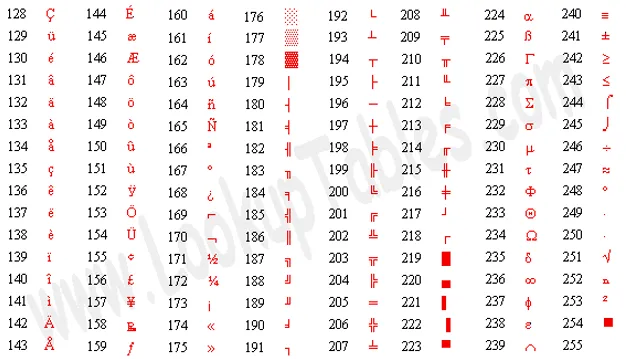
Celkem máme 255 ASC kódů, které lze použít ve VBA. Nyní implementujeme tyto kódy také ve VBA.
- Přejděte na možnost nabídky Vložit VBA a otevřete modul, jak je znázorněno níže.
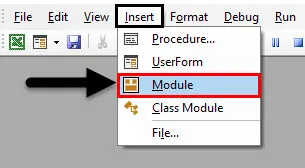
- Nyní do otevřeného modulu napište podkategorii funkce VBA ASC, jak je ukázáno níže.
Kód:
Sub VBA_ASC () End Sub
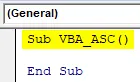
- Poté definujte proměnnou DIM s libovolným jménem, řekněme, že je „ A “ a přiřaďte jí celá čísla. Ačkoli budeme dávat text a čísla jako vstup do proměnné A, ale pomocí Integer, protože funkce VBA ASC považuje celá čísla za výstup, ve kterém bude vstup jako řetězec. Uvidíme to dále.
Kód:
Sub VBA_ASC () Dim A jako celé číslo End Sub
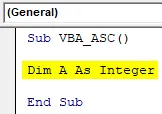
- Nyní přiřaďte proměnné A funkci ASC, jak je ukázáno níže.
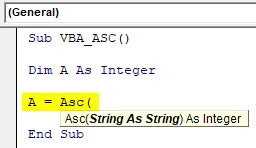
- Nyní vyberte libovolné slovo nebo abecedu podle potřeby uvnitř závorek, jak je ukázáno níže.
Kód:
Sub VBA_ASC () Dim A jako celé číslo A = Asc ("B") End Sub
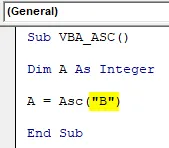
- Nyní pro zobrazení hodnoty kódu ASC je nejlepší použít okno se zprávou. Přiřaďte MsgBox k proměnné A, jak je ukázáno níže.
Kód:
Sub VBA_ASC () Dim A jako celé číslo A = Asc ("B") MsgBox A End Sub
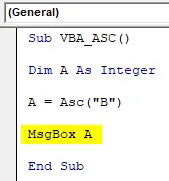
- Po dokončení klikněte na tlačítko přehrát, které se nachází pod nabídkovým pruhem, aby se kód spustil.
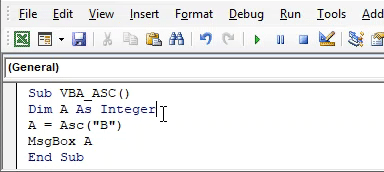
Uvidíme, kód ASC abecedy „B“ přichází jako 66 . Toto je stejný kód jako v tabulce ACS, který jsme byli na začátku příkladu 1.
Excel VBA ASC - Příklad č. 2
V tomto příkladu uvidíme, jak bude celé slovo kódováno pomocí VBA ASC. K tomu použijeme stejnou strukturu kódu, jakou jsme viděli v příkladu 1, pouze ponecháme pouze závorky ASC funkce prázdné, jak je ukázáno níže.
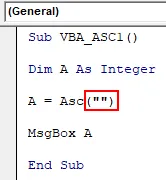
Nyní do těchto závorek vložíme jakékoli slovo. Podívejme se na slovo „ Excel “
Kód:
Sub VBA_ASC1 () Dim A jako celé číslo A = Asc ("Excel") MsgBox A End Sub
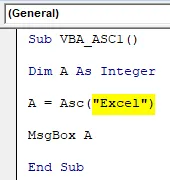
Nyní zkompilujte kód a poté jej spusťte. Uvidíme, že funkce ASC vygenerovala kód ASC jako 69, jak je uvedeno níže.
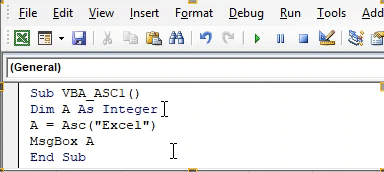
A pokud porovnáme tento kód ASC se seznamem, který jsme viděli v příkladu 1, uvidíme, že pro kapitál E, který je na začátku Excelu, je označeno 69.
Excel VBA ASC - Příklad č. 3
V tomto příkladu uvidíme, jak malé písmeno stejného slova může poskytnout kód ASC. Z tohoto důvodu vezmeme v úvahu stejné slovo, jaké jsme viděli výše v příkladu „Excel“, ale malé písmeno „e“ ponecháme. Zvažte stejné tělo kódu, jaké jsme použili výše.
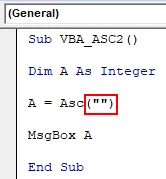
Nyní do této závorky napište „ excel “ malým písmem.
Kód:
Sub VBA_ASC2 () Dim A jako celé číslo A = Asc ("excel") MsgBox A End Sub
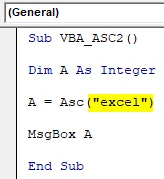
Znovu sestavte a spusťte kód. U malých písmen „e“ uvidíme kód ASC 101, jak je uvedeno níže.
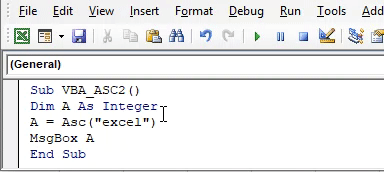
Pokud to porovnáme se seznamem zobrazeným v příkladu 1, uvidíme pro každou malou abecedu zvláštní kód ASC, který je odlišný od velkých písmen.
Excel VBA ASC - Příklad č. 4
V tomto příkladu uvidíme, jak lze pomocí speciálního znaku získat kód ASC. Opět budeme nadále používat stejný formát kódu, jaký jsme viděli v příkladu 1.
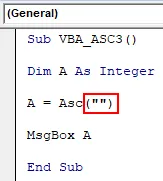
Nyní vložte libovolný speciální znak, který je povolen pro kódování VBA. Většinou používáme ampersand (&) ve VBA v různých formách. Budeme tedy pokračovat i zde.
Kód:
Sub VBA_ASC3 () Dim A jako celé číslo A = Asc ("&") MsgBox A End Sub
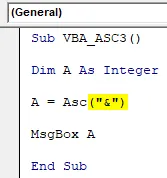
Znovu kompilovat kód a spustit. Uvidíme okno se zprávou obsahující kód ASC jako 38, jak je uvedeno níže.
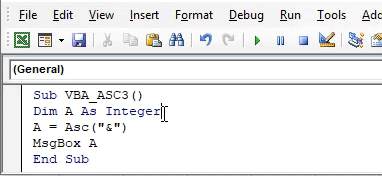
A pokud porovnáme tento kód s tabulkou uvedenou v příkladu 1, uvidíme, pro ampersand (&) ASC kód je definován jako 38.
Výhody aplikace Excel VBA ASC
- ASC Code je při svém zavedení velmi revoluční, protože je velmi užitečný při standardizaci přenosu počítačových kódů a zpráv.
- Pro každé písmeno odpovídající velkým a malým písmenům ASCII přidělil samostatný kód ASC tak, aby se slovo ve velkých a malých písmenech zakódovalo, jakmile je podáno.
Co si pamatovat
- VBA nebere v úvahu kódy ASC složitých matematických symbolů, které jsou rozšířenými kódy ASCII. K získání kódu Dec ASC lze použít pouze jednoduchý znak.
- Abecedy velkých a malých písmen mají různé kódy ASC.
- VBA generuje pouze Dec kódů ASC.
- Po dokončení musí soubor uložit ve formátu Excel s aktivovaným makrem. Aby byl kód VBA zachován.
Doporučené články
Toto je průvodce funkcí VBA ASC. Zde diskutujeme o tom, jak používat funkci ASC v Excelu VBA, spolu s praktickými příklady a šablonou Excel ke stažení. Můžete si také prohlédnout naše další doporučené články -
- Jak používat funkci VBA Match?
- DCOUNT Funkce v Excelu
- Výukové programy na VBA StrComp
- Funkce COMBIN v Excelu